Il sito web http://www.sane-project.org fornisce informazioni sugli scanner supportati. Se possibile, usalo come riferimento prima di acquistarne uno.
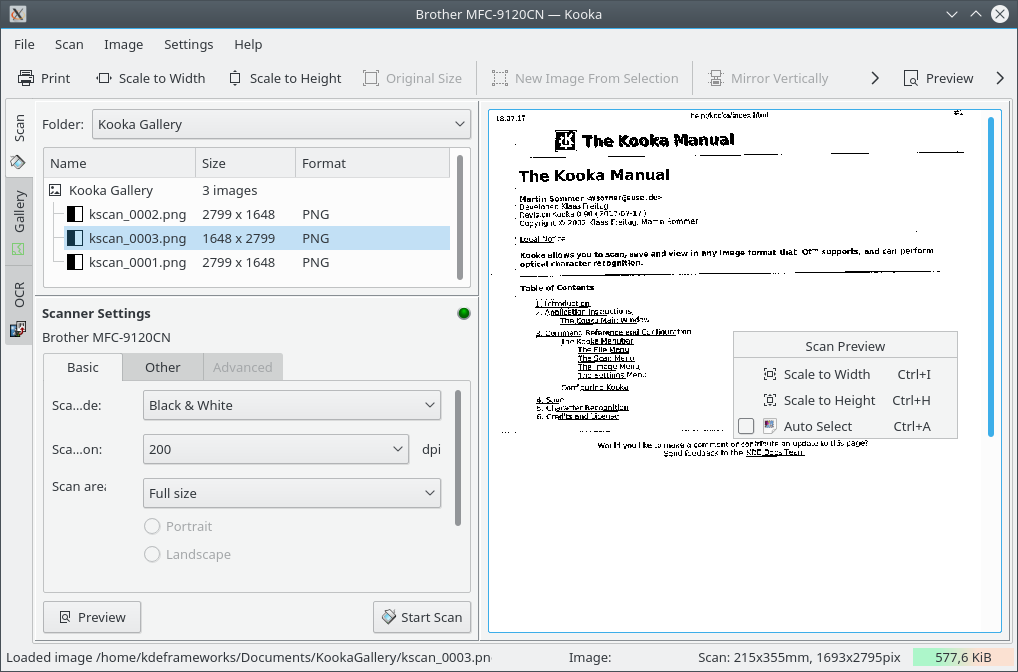
Avvia Kooka da una console digitando semplicemente kooka o selezionalo dal sotto-menu Grafica dell'avviatore di applicazioni. Se vuoi, crea un collegamento a icona sul desktop.
Per utilizzare Kooka solo per il riconoscimento ottico dei caratteri senza collegamento al dispositivo scanner, avvia l'applicazione in modalità galleria col comando kooka .-g
La finestra principale di Kooka consiste di tre cornici. In alto, si vedono sia le icone, sia il pannello del menu. Puoi usare il mouse per allargare o ridurre la finestra secondo le tue necessità.
La finestra di navigazione si compone di tre schede che permettono di passare dalla scansione all'OCR e alla navigazione integrata dei file, chiamata Galleria. La cartella di lavoro è visualizzata sul fondo della finestra assieme alla cartella dove la scansione sarà salvata.
Configura le impostazioni dello scanner, che saranno caratterizzate dal dispositivo risultante connesso, nella finestra inferiore sinistra. Di solito, questi sono parametri di risoluzione, luminosità e contrasto, modo di scansione (ad es., colore, grigio, o binario) e per valori della gamma.
Configura prima le tue impostazioni, dopo di che puoi avviare l'anteprima di scansione con . La scansione apparirà nel pannello destro.
Seleziona col mouse l'area da analizzare nella stessa immagine di anteprima, in modo da definire le dimensioni finali.
Dopo di che, fai clic su per digitalizzare la selezione fatta nell'anteprima. Dopo la scansione, ti sarà chiesto in quale formato salvare l'immagine e se rendere questo formato il tuo standard (senza dover confermare la tua scelta in futuro).
Nota
Se hai deciso, selezionando l'opzione relativa, di non farti chiedere ogni volta quale formato usare per salvare l'immagine, l'assistente per il salvataggio dell'immagine non apparirà più. In futuro, per tornare a cambiare il formato, seleziona → → →
La finestra grande mostra come l'immagine appare dopo una scansione definitiva.